Wydając nową wersję swojej przeglądarki Mozilla ponownie udowodniła, że jest jeszcze w stanie pozytywnie zaskoczyć użytkowników. Napisana prawie od podstaw przeglądarka Firefox Quantum stała się naprawdę szybka i wydajna, więc nic dziwnego, że udało się jej dogonić konkurencję.
Jak łatwo się domyślić, tak poważna firma nie działa na “ślepo” i optymalizację aplikacji opiera na danych telemetrycznych, które przeglądarka wysyła na serwery Mozilli. Jako, że cenię sobie prywatność (gdyż nie jestem w stanie określić czym FF dzieli się z autorami aplikacji) zaraz po otworzeniu opcji nowego liska wyłączyłem udostępnianie tego typu danych w mojej przeglądarce:

Raczej nic złego nam nie grozi. Oczywiście przezorny zawsze ubezpieczony więc w tym krótkim poradniku przedstawiam wam prosty sposób na pozbycie się mechanizmu gromadzenia i wysyłania danych telemetrycznych przez tą świetną przeglądarkę.
Cały trick sprowadza się do odwiedzenia znanego już z wcześniejszych poradników edytora ustawień, czyli w polu adresu wpisujemy:
about:config
I akceptujemy ryzyko “popsucia” przeglądarki 😉
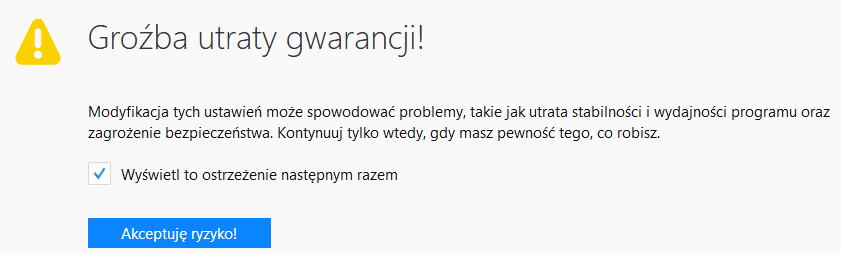

- browser.newtabpage.activity-stream.feeds.telemetry
- browser.newtabpage.activity-stream.telemetry
- toolkit.telemetry.archive.enabled
- toolkit.telemetry.bhrPing.enabled
- toolkit.telemetry.enabled
- toolkit.telemetry.firstShutdownPing.enabled
- toolkit.telemetry.newProfilePing.enabled
- toolkit.telemetry.reportingpolicy.firstRun
- toolkit.telemetry.server
- toolkit.telemetry.shutdownPingSender.enabled
- toolkit.telemetry.unified
- toolkit.telemetry.updatePing.enabled
- experiments.activeExperiment
- experiments.enabled
- experiments.supported
- network.allow-experiments
Dodatkowo kasujemy zawartość wpisu toolkit.telemetry.server nadając mu pustą wartość.
To by było na tyle, po ponownym uruchomieniu przeglądarki nasz lisek zostanie “odrobaczony” z telemetrii. Miejmy nadzieję, że na stałe.
